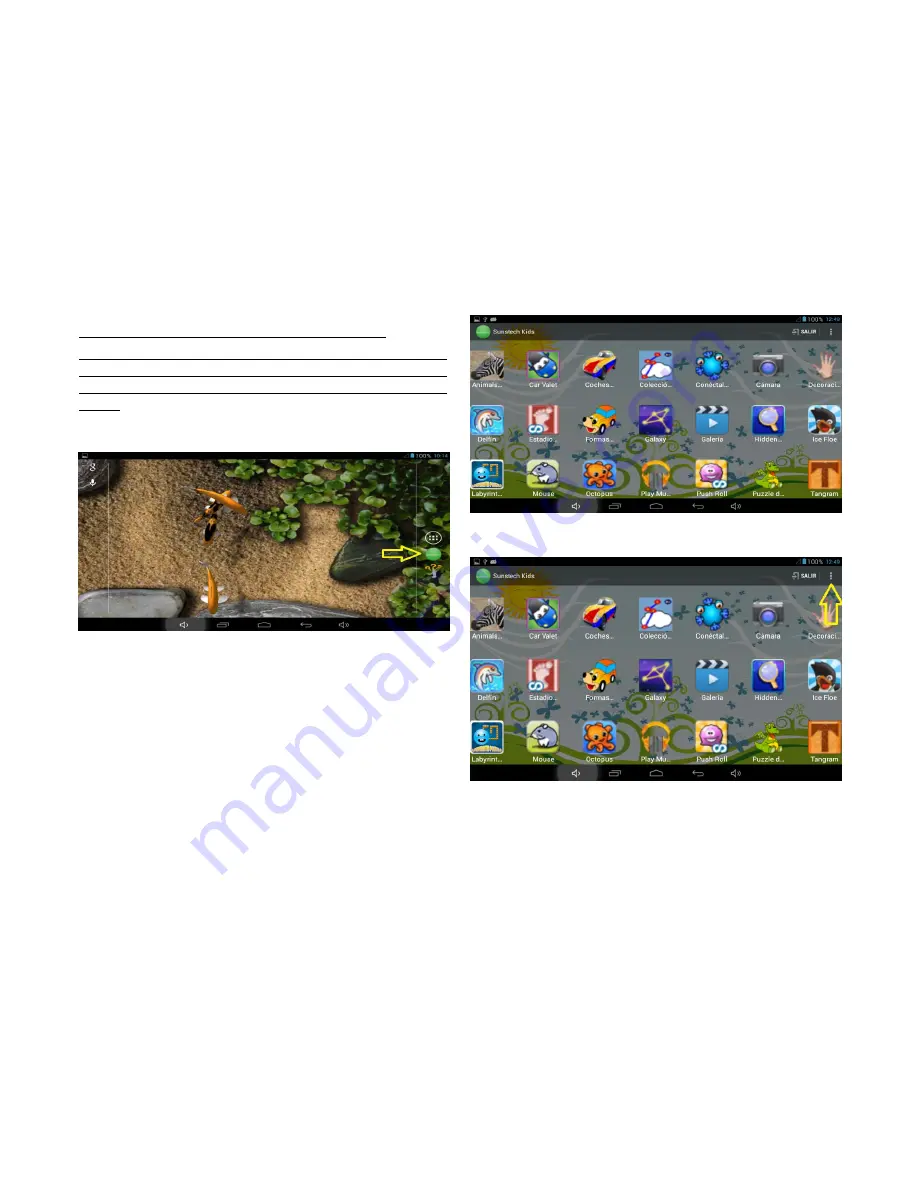
SUNSTECH KIDS APPLICATION MANUAL
SUNSTECH KIDS APPLICATION IS PROTECTED BY A SAFETY PIN FOR PARENTAL
CONTROL. IN THIS WAY, CHILDREN CAN NOT CHANGE SETTINGS OR OPTIONS
PERFORMED PREVIOUSLY BY PARENTS. THE CODE IN ALL CASES WILL ALWAYS BE
“4321”.
TO START THE SUNSTECH KIDS APPLICATION, CLICK THE GREEN ICON TO FIND YOUR
DESK OF SUNSTECH TABLET:
ONCE INSIDE THE APPLICATION APPEARS THE SUNSTECH KIDS DESK, YOU CAN
ENTER THE DIFFERENT GAMES AND APPLICATIONS CLICKING ANY OF THEM:
YOU CAN CONFIGURE MUTIPLE “OPTIONS” OF SUNSTECH KIDS CLICKING THE ICON
OF THE 3 DOTS(WHERE INDICATE THE ARROW)
BY CLICKING THE “OPTIONS”(3 DOTS), A MENU WITH SEVERAL POSSIBILITIES TO SET
SUNSTECH KIDS IS DISPLAYED:
THE OPTION “SELECT APPLICATIONS”(REMEMBER THAT THE SAFETY PIN ALWAYS IS
Summary of Contents for KIDS9QC 8GB
Page 1: ...KIDS9QC 8GB User Manual...
Page 21: ...4 In case doesn t exist any update appears the follow image YOUR VERSION IS THE LATEST...
Page 41: ......
Page 42: ...KIDS9QC 8GB Manual de usuario...
Page 83: ......
Page 84: ...KIDS9QC 8GB Manuel d utilisateur...
Page 104: ...4 Si une mise jour existe l image suivante apparaitra VOTRE VERSION EST LA PLUS R CENTE...
Page 124: ......
Page 125: ...KIDS9QC 8GB Manual do Utilizador...
Page 161: ......
Page 162: ......




































